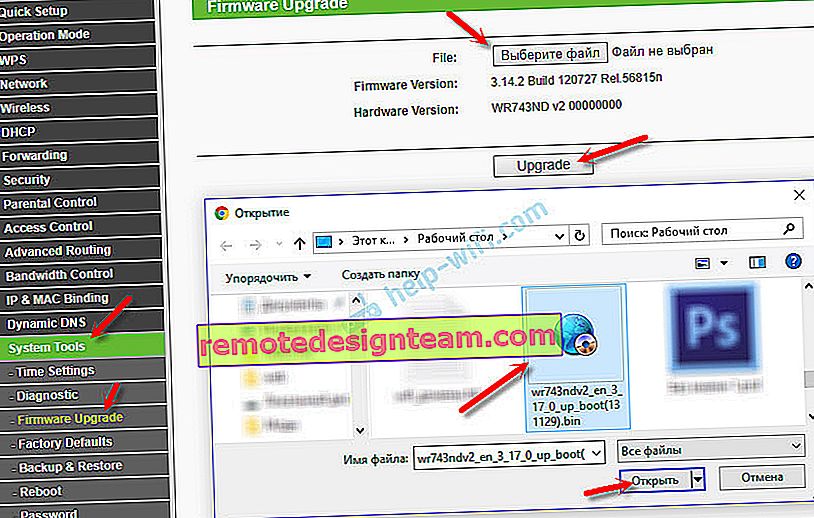TP-Link TL-WR743ND - ikhtisar, penyiapan, firmware
Saya telah menulis tentang berbagai router dan perangkat jaringan lainnya dari TP-Link. Dan hari ini kami memiliki router lain yang ditinjau yang dapat bekerja dalam mode klien (WISP). Model TP-Link TL-WR743ND. Situs web pabrikan mengatakan bahwa ini adalah titik akses nirkabel dengan fungsi router dan klien. Sekarang saya akan menjelaskan apa artinya ini.
TP-Link TL-WR743ND dapat digunakan sebagai router biasa dengan menghubungkan kabel dari penyedia Internet Anda. Ini akan mendistribusikan Internet melalui kabel dan jaringan Wi-Fi. Selain itu, dengan mengalihkan mode operasi ke "Router Klien WISP" dalam pengaturan perangkat ini, Anda dapat terhubung ke Internet melalui Wi-Fi. Router akan, sebagai klien, terhubung ke jaringan nirkabel penyedia, dan mendistribusikan Internet ke perangkat Anda melalui kabel dan melalui udara. Ada juga mode penguat jaringan Wi-Fi, dan adaptor nirkabel untuk PC, TV, dll.
Dalam hal karakteristik lainnya, TL-WR743ND adalah router biasa dan murah yang cocok untuk apartemen kecil. Kecepatan Wi-Fi hingga 150 Mbps. Maksimal 15 klien Wi-Fi dapat dihubungkan. Jika perangkat Anda akan membuat beban besar di jaringan, secara bersamaan di beberapa perangkat Anda akan menonton video berkualitas tinggi, bermain game online, mengunduh file besar, dll., Maka lebih baik memperhatikan router yang lebih mahal dan kuat.
Router itu sendiri dibuat dengan casing yang keren dan populer (saya bahkan akan mengatakan legendaris), seperti model TP-link TL-WR741ND. Hanya antena di casing kami yang berwarna putih dan dapat dilepas. Ada juga tombol untuk mematikan power dan tombol Reset terpisah. Itu sangat bagus.

Kelebihan lainnya dari perangkat ini adalah adanya dukungan untuk menghubungkan power melalui PoE. Set ini mencakup adaptor PoE pasif, yang kami sambungkan dengan kabel dan daya Internet. Di pintu keluar dari adaptor, kami hanya mendapatkan satu kabel jaringan, yang kami sambungkan ke TP-Link TL-WR743ND. Kabel ini "menjalankan" Internet dan makanan. Maksimal 30 meter. Berkat fitur ini, perangkat ini dapat dipasang di tempat yang tidak memungkinkan untuk menyambungkan daya secara langsung.
Mengonfigurasi TP-Link TL-WR743ND dalam Mode Klien (WISP)
Hubungkan ke router melalui kabel, atau melalui Wi-Fi. Di browser Anda, buka tplinklogin.net, atau alamat IP 192.168.0.1. Masukkan nama pabrik dan login: admin dan admin. Jika Anda atau orang lain tidak mengubahnya. Jika kata sandi tidak sesuai, Anda tidak dapat masuk ke pengaturan, kemudian lakukan reset pabrik. Anda perlu menekan dan menahan tombol Reset selama 10 detik.

Di bagian "Mode Operasi", pilih mode "Router Klien" dan simpan pengaturannya.

Pergi ke bagian "Wireless Settings", klik tombol "Search", pilih jaringan yang diperlukan dari daftar, masukkan kata sandinya. Masukkan nama jaringan Wi-Fi Anda di bawah ini dan pilih wilayah. Simpan pengaturan Anda.

Selain itu, di bagian Keamanan Nirkabel, jangan lupa untuk mengubah kata sandi jaringan Wi-Fi Anda.
Jika Anda mengatur dengan benar parameter untuk menghubungkan ke jaringan nirkabel penyedia dalam mode WISP, router akan terhubung ke Internet dan mendistribusikannya ke perangkat lain.
Menyiapkan dalam mode router Wi-Fi
Kami terhubung, pergi ke pengaturan di tplinklogin.net (login / kata sandi: admin) dan di bagian "Mode Operasi", pilih mode "Router". Simpan pengaturan Anda. Router akan melakukan boot ulang.

Kami menghubungkan Internet ke port WAN TP-Link TL-WR743ND.

Kami mengatur pengaturan untuk menghubungkan ke penyedia di bagian WAN, di pengaturan router. Anda juga perlu menyiapkan jaringan Wi-Fi di bagian "Pengaturan Nirkabel". Saya tidak akan menjelaskan proses penyiapan secara detail. Ini praktis tidak berbeda dengan pengaturan TP-Link TL-WR740N. Anda dapat melihat contoh artikel ini.
Firmware TP-Link TL-WR743ND
Pertama, Anda perlu menentukan versi perangkat keras perangkat Anda. Itu ditunjukkan pada stiker di badan router itu sendiri. Misalnya, saya memiliki Ver: 2.0.

Banyak yang mencari firmware Rusia untuk TP-Link TL-WR743ND (sehingga pengaturannya dalam bahasa Rusia). Semua versi dalam bahasa Inggris di situs web TP-Link. Saya belum melihat firmware dalam bahasa Rusia. Saya sangat tidak menyarankan mengunduh dari situs lain.
Perangkat lunak hanya dapat diperbarui melalui kabel jaringan! Router harus terhubung ke komputer melalui kabel, dan Wi-Fi harus dimatikan.Poin demi poin lebih lanjut:
- Kami pergi ke situs //www.tp-link.ua/ru/download/TL-WR743ND.html. Di menu drop-down, pilih versi perangkat keras Anda dan buka tab "Firmware".
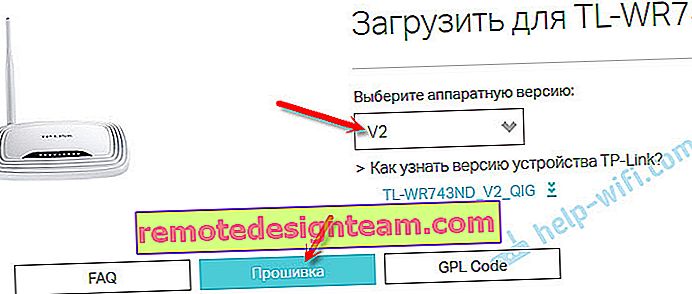
- Unduh firmware baru.
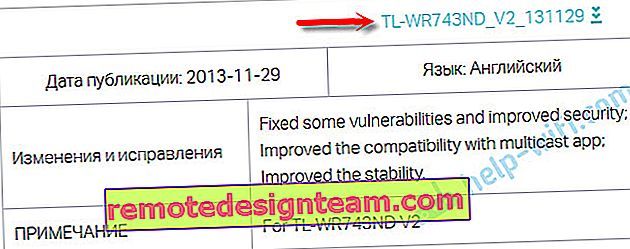 Simpan arsip ke komputer Anda. Ekstrak file firmware dari arsip. File dengan nama seperti ini: "wr743ndv2_en_3_17_0_up_boot (131129) .bin".
Simpan arsip ke komputer Anda. Ekstrak file firmware dari arsip. File dengan nama seperti ini: "wr743ndv2_en_3_17_0_up_boot (131129) .bin". - Dalam pengaturan TL-WR743ND, buka "System Tools" - "Firmware Upgrade". Dengan mengklik tombol "Pilih file", pilih firmware dan klik tombol "Tingkatkan".
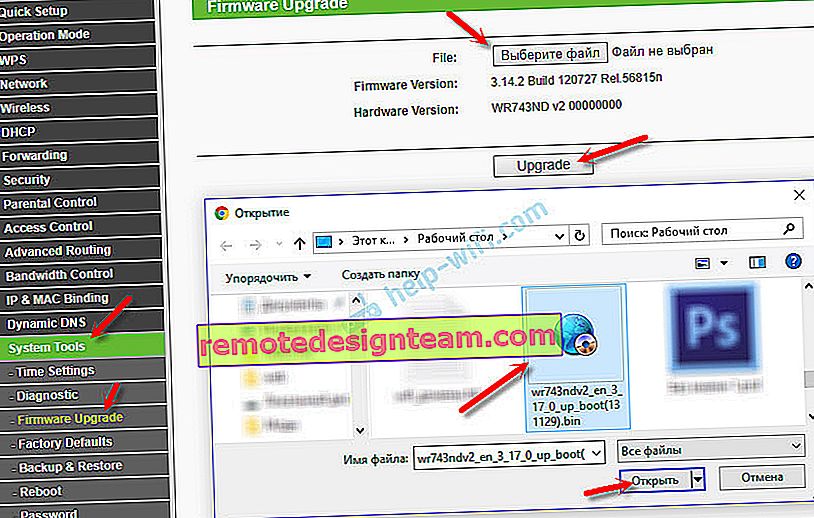
- Tetap menunggu sampai proses update selesai. Jangan menutup atau memutuskan apapun!
Itu saja. Perangkat yang menarik dan multifungsi. Titik akses, repeater, router, klien nirkabel. Tidak banyak perangkat seperti itu di pasaran.
Jika Anda memiliki pertanyaan, silakan tulis di komentar. Saya akan dengan senang hati menjawab!
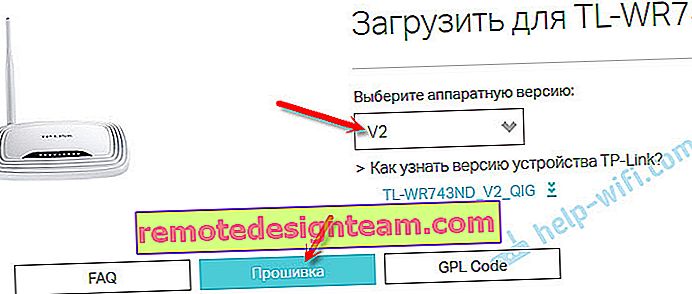
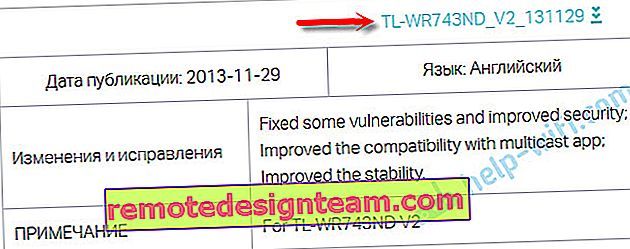 Simpan arsip ke komputer Anda. Ekstrak file firmware dari arsip. File dengan nama seperti ini: "wr743ndv2_en_3_17_0_up_boot (131129) .bin".
Simpan arsip ke komputer Anda. Ekstrak file firmware dari arsip. File dengan nama seperti ini: "wr743ndv2_en_3_17_0_up_boot (131129) .bin".